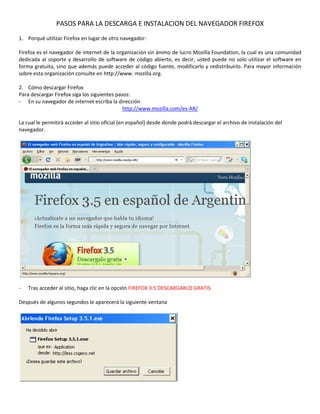
Pasos para la descarga e instalacion del navegador firefox
- 1. PASOS PARA LA DESCARGA E INSTALACION DEL NAVEGADOR FIREFOX 1. Porqué utilizar Firefox en lugar de otro navegador: Firefox es el navegador de internet de la organización sin ánimo de lucro Mozilla Foundation, la cual es una comunidad dedicada al soporte y desarrollo de software de código abierto, es decir, usted puede no solo utilizar el software en forma gratuita, sino que además puede acceder al código fuente, modificarlo y redistribuirlo. Para mayor información sobre esta organización consulte en http://www. mozilla.org. 2. Cómo descargar Firefox Para descargar Firefox siga los siguientes pasos: - En su navegador de internet escriba la dirección http://www.mozilla.com/es-AR/ La cual le permitirá acceder al sitio oficial (en español) desde donde podrá descargar el archivo de instalación del navegador. - Tras acceder al sitio, haga clic en la opción FIREFOX 3.5 DESCARGARLO GRATIS Después de algunos segundos le aparecerá la siguiente ventana
- 2. La cual le permitirá realizar la descarga del programa de instalación del navegador Firefox. - Haga clic en la opción GUARDAR ARCHIVO Se presentará una nueva ventana en la cual usted deberá indicar la ubicación en su PC en dónde desea alojar el programa en mención. Asegúrese de definir y recordar una ubicación adecuada para dicho archivo. Eventualmente, deberá volver a él para realizar nuevamente la instalación y/o para compartir dicho programa con otras personas. - Después de definir la ubicación, haga clic en GUARDAR, con lo cual se procederá a la descarga (desde internet y hacia su PC) del archivo de instalación, este proceso puede tardar algunos minutos. Durante la descarga observará esta ventana la cual le indica la evolución del proceso, recuerde, el tiempo de descarga depende de la velocidad de navegación que usted posea
- 3. - Al terminar la descarga, diríjase a la ubicación de almacenamiento del archivo (use para ello el Explorador de Windows) Encontrará el archivo representado por esta imagen - Haga Doble clic sobre esta imagen para proceder a ejecutar la instalación del navegador en su computador. Tenga en cuenta que los pasos anteriores simplemente permitieron la descarga del programa de instalación. Ahora debe proceder a realizar dicha instalación. Se mostrará esta ventana, en la cual podrá hacer clic en EJECUTAR para iniciar el proceso de instalación El proceso de instalación se inicia, mostrándose en pantalla la siguiente ventana
- 4. Haga clic en SIGUIENTE para continuar el proceso Verá a continuación una nueva ventana en la cual se le preguntará por el tipo de instalación que desea ejecutar - Escoja la opción ESTANDAR y luego haga clic en SIGUIENTE Como resumen del proceso se mostrará la siguiente ventana
- 5. - A continuación, haga clic en INSTALAR El proceso de instalación continua internamente, y después de algunos segundos observará la siguiente ventana Esta ventana indica la instalación exitosa del navegador Mozilla Firefox, al hacer clic en FINALIZAR, podrá ejecutar por primera vez dicho navegador en su computador.
- 6. Podrá notar además, que en su escritorio y en el menú de inicio aparecerá la imagen con la cual podrá en cualquier momento ejecutar y utilizar su nuevo navegador.